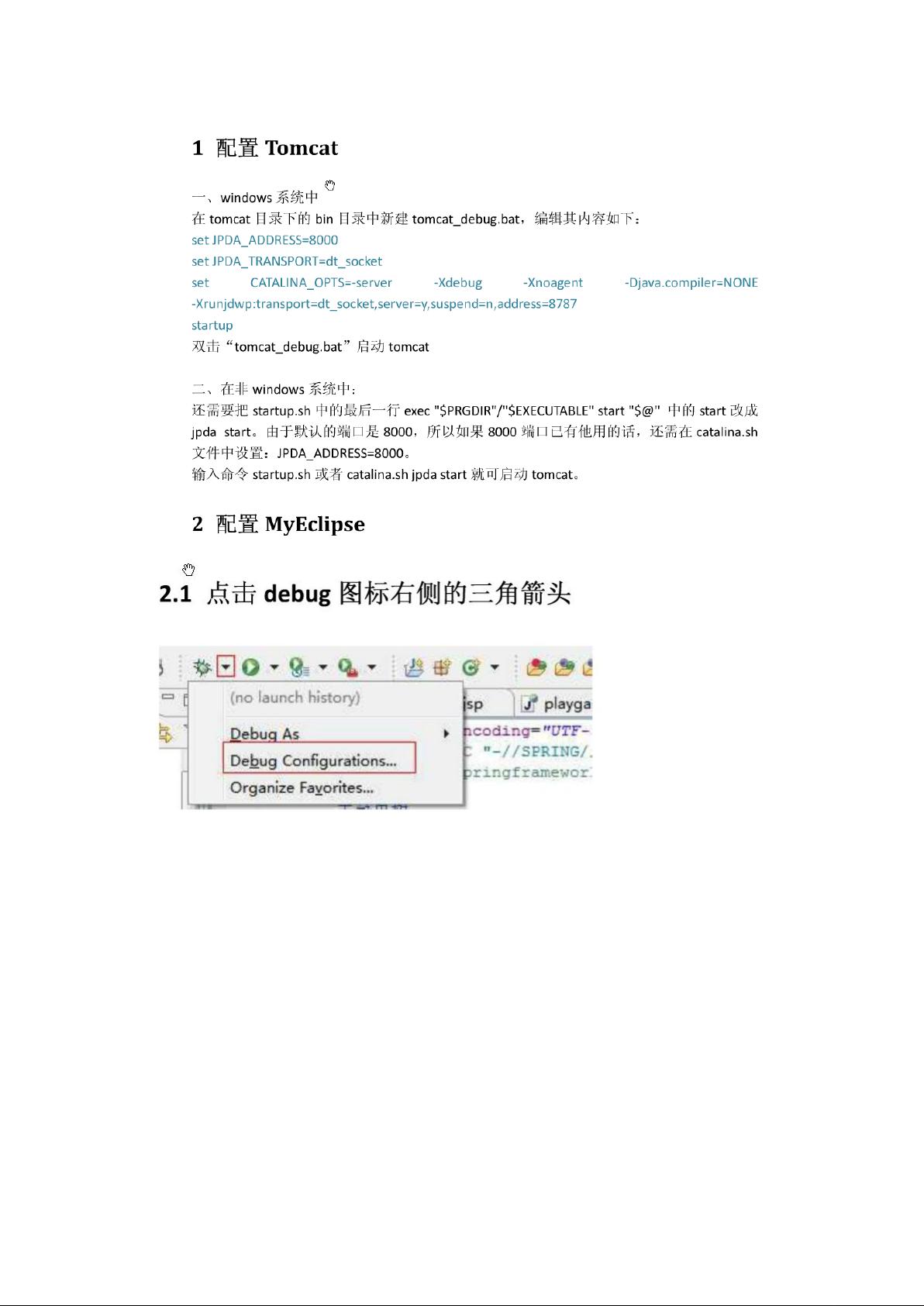Linux下MyEclipse远程调试Tomcat不改catalina.sh的方法
"这篇文段主要讲述了如何在MyEclipse中进行Tomcat的远程调试,特别是在Linux环境下。当遇到在Linux服务器上的Tomcat应用出现错误,而在本地开发环境无法复现时,远程调试就显得尤为重要。作者提供了一种无需修改`catalina.sh`文件的远程调试方法。"
在MyEclipse中远程调试Tomcat是一种常见的解决线上问题的方式,特别是当错误只在生产环境中出现时。以下是详细步骤:
1. **启动Tomcat的远程调试模式**:
- 通常,远程调试Tomcat需要在`catalina.sh`文件中设置JPDA参数,但这里提供了另一种方法。通过命令行启动Tomcat并指定`jpdastart`选项,可以开启远程调试。默认端口是8000,你可以通过设置环境变量`JPDA_ADDRESS`来改变它。例如,设置端口为8787的命令是:
```
export JPDA_ADDRESS=8787
catalina.sh jpda start
```
- 这样,Tomcat将以监听8787端口的远程调试模式启动。
2. **MyEclipse中的配置**:
- 在MyEclipse中,你需要创建一个新的远程调试配置。这个配置包括服务器的IP地址、端口(这里是8787),以及你的项目信息。
- 配置步骤可能包括:选择“Run” -> “Debug Configurations”,然后在左侧栏中选择“Remote Java Application”。点击“New Launch Configuration”,填写服务器的主机名或IP地址,以及刚刚设置的远程调试端口。
3. **开始调试**:
- 一旦Tomcat在远程服务器上成功启动,并且MyEclipse的远程调试配置完成,你就可以开始调试了。在MyEclipse中启动新创建的远程调试配置,然后在本地代码中设置断点。如果涉及的类在jar包中,确保已经关联了对应的源码,以便于查看和调试。
4. **注意事项**:
- 为了安全起见,不建议长期开放远程调试端口,因为这可能会暴露服务器的安全风险。在调试结束后,记得关闭调试端口。
- 确保服务器与本地开发环境的网络连接畅通,否则可能影响调试过程。
- 调试过程中,要密切关注日志输出,这有助于理解程序的运行状态和错误原因。
通过以上步骤,你可以在不修改服务器上的`catalina.sh`文件的情况下,有效地进行远程调试,解决线上环境的Tomcat应用问题。这种方式既保留了原有配置的完整性,又方便了问题排查。
2010-06-11 上传
2009-05-06 上传
2023-04-06 上传
2023-03-17 上传
2023-03-16 上传
2023-10-19 上传
2024-09-27 上传
2023-12-13 上传
Gelopa
- 粉丝: 0
- 资源: 2
最新资源
- Fisher Iris Setosa数据的主成分分析及可视化- Matlab实现
- 深入理解JavaScript类与面向对象编程
- Argspect-0.0.1版本Python包发布与使用说明
- OpenNetAdmin v09.07.15 PHP项目源码下载
- 掌握Node.js: 构建高性能Web服务器与应用程序
- Matlab矢量绘图工具:polarG函数使用详解
- 实现Vue.js中PDF文件的签名显示功能
- 开源项目PSPSolver:资源约束调度问题求解器库
- 探索vwru系统:大众的虚拟现实招聘平台
- 深入理解cJSON:案例与源文件解析
- 多边形扩展算法在MATLAB中的应用与实现
- 用React类组件创建迷你待办事项列表指南
- Python库setuptools-58.5.3助力高效开发
- fmfiles工具:在MATLAB中查找丢失文件并列出错误
- 老枪二级域名系统PHP源码简易版发布
- 探索DOSGUI开源库:C/C++图形界面开发新篇章